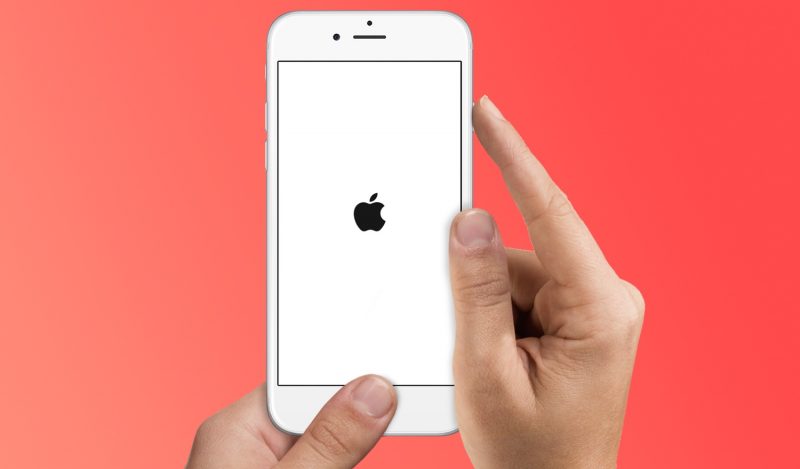Что означает айфон отключен подключитесь к itunes
5 способов исправить iPhone отключен Подключитесь к iTunes (включая iOS 14)
Мой iphone говорит, что отключено подключение к itunes, поэтому iPhone отключен подключиться к itunes, как исправить?
Если вы получили сообщение «iPhone отключен. Подключитесь к iTunes », вам необходимо немедленно принять меры. Это означает, что ваш iPhone заблокирован и отключен Apple навсегда. Если вы введете неправильный пароль в течение 5 попыток, вы получите уведомление «iPhone отключен. Повторите попытку через 1 минуту ». Поэтому после разных неудачных попыток вы можете получить следующие всплывающие окна.
Ваш iPhone заблокирован после того, как слишком много раз вводился неправильный пароль. Это правда, что отключенный iPhone может помешать другим украсть вашу личную информацию. Но это также катастрофа, когда вы забыли пароль iPhone и отключились. Чтобы вывести iPhone из отключенного режима, вы можете сделать, как показано в следующих абзацах. залезть в айфон.
1. Безопасный способ разблокировать отключенный iPhone без iTunes
FoneLab Помогает вам разблокировать экран iPhone, удалить Apple ID или его пароль, удалить экранное время или пароль ограничения в секундах.
Шаг 1 Бесплатно скачайте, установите и запустите FoneLab iOS Unlocker. Используйте USB-кабель для подключения iPhone к компьютеру.
Шаг 2 Выберите Wipe Passcode, поскольку iPhone отключен, подключитесь к решению iTunes. Нажмите Start в основном интерфейсе.
Шаг 3 Проверьте информацию об обнаруженном iPhone. Если все идет хорошо, можно нажать Start для загрузки соответствующих пакетов прошивки.
Шаг 4 Подождите немного, чтобы загрузить прошивку. Позже нажмите Отпереть чтобы разблокировать отключенный iPhone. Средство для удаления пароля iPhone может стереть код доступа с экрана.
Шаг 5 Введите 0000 в поле для подтверждения разблокировки. Нажмите Отпереть для подтверждения отключенной разблокировки iPhone.
2. 4 других способа устранения неполадок iPhone с отключенным устройством
Или вы можете попробовать традиционные методы, чтобы разблокировать отключенный iPhone и удалить забытый пароль. Эти решения для разблокировки iPhone требуют определенных требований. Перед работой необходимо проверить, синхронизировались ли вы с iTunes или сделали резервную копию. Если да, то вы можете продолжить чтение, чтобы выполнить обход отключения iPhone без потери данных.
Способ 1. Подключите отключенный iPhone к синхронизированному iTunes (ранее синхронизируйте iPhone с iTunes)
Если у вас есть надежный компьютер, вы можете исправить iPhone отключен, подключиться к iTunes здесь. Другими словами, если вы ранее синхронизировали iPhone с iTunes, вы можете разблокировать и создать резервную копию отключенного iPhone с помощью iTunes. Ниже описано, как отключить iPhone при подключении к исправлению itunes.
Шаг 1 Найдите компьютер, на котором вы ранее синхронизировали iPhone с iTunes. Затем подключите iPhone к этому компьютеру с помощью USB-кабеля с молнией.
Шаг 2 Запустите последнюю версию iTunes. Вскоре iTunes сможет обнаружить ваше устройство iOS и создать резервную копию.
Шаг 3 Нажмите на Восстановление iPhone в интерфейсе iTunes.
Шаг 4 На экране настройки iPhone выберите Восстановление из резервной копии iTunes.
Шаг 5 Вернитесь в интерфейс iTunes, выберите наиболее подходящую резервную копию. Нажмите Восстановить чтобы разблокировать отключенный iPhone с помощью iTunes.
Способ 2: введите отключенный iPhone в режим восстановления (никогда не синхронизируйте iPhone с iTunes)
Что делать, если вы раньше не синхронизировали iPhone с iTunes? Можете ли вы обойти отключенный iPhone, который раньше никогда не синхронизировался? Здесь вы должны знать, как подключиться к iTunes, когда iPhone отключен. В это время вам необходимо перевести iPhone в режим восстановления, чтобы избавиться от iPhone отключен экран.
Удалить пароль с iPhone 8/8 Plus / X / XR / XS Max / XS / SE / 11/11 Pro Max / 11 Pro / 12/12 mini / 12 ProMax / 12 Pro
Шаг 1 Нажмите и удерживайте кнопку Боковое сравнение кнопку и один из объем кнопки одновременно. Не отпускайте две кнопки, пока не увидите ползунок выключения.
Шаг 2 Перетащите ползунок, чтобы выключить iPhone.
Шаг 3 Подключите iPhone к компьютеру, удерживая Боковое сравнение кнопку.
Шаг 5 Выберите Восстановить восстановить отключенный iPhone.
Удалить пароль с iPhone 7 и iPhone 7 Plus
Шаг 1 Удерживайте и нажмите Боковое сравнение кнопка. Не отпускайте, пока не появится слайдер.
Шаг 2 Перетащите ползунок и выключите iPhone вручную.
Шаг 3 держать Volume Down кнопку на iPhone. Между тем, используйте USB-кабель для подключения iPhone к компьютеру.
Шаг 4 Когда вы увидите экран режима восстановления, вы можете отпустить Volume Down кнопку.
Шаг 5 Нажмите на Восстановить когда вам будет предложено. После разблокировки iPhone вы можете настроить iPhone вручную.
Удалить пароль с iPhone 6s и более ранних версий
Шаг 1 Удерживайте и нажмите Боковое сравнение кнопку.
Шаг 2 Когда вы увидите ползунок выключения, отпустите Боковое сравнение кнопка. Перетащите ползунок, чтобы выключить iPhone.
Шаг 3 Удерживайте кнопку Главная и с помощью кабеля USB подключите iPhone к компьютеру.
Шаг 4 Не отпускай Главная пока не появится экран режима восстановления iPhone.
Шаг 5 Нажмите на Восстановить в удалить код доступа и восстановить данные iPhone.
Способ 3: очистка и восстановление отключенного iPhone с помощью iCloud (включите «Найти iPhone раньше»)
Если вы хотите исправить отключенный iPhone, подключитесь к iTunes без компьютера, вы можете использовать iCloud для удаленной разблокировки iPhone, чтобы сделать iPhone отключен, подключиться к iTunes обход. Все ваши сохраненные файлы и настройки также будут удалены. Имейте в виду, что Find My iPhone функция должна быть включена раньше. Между тем на вашем отключенном iPhone есть подключение к Интернету.
Шаг 1 Посетите веб-сайт iCloud. Войдите в свою учетную запись iCloud.
Шаг 2 Найдите и выберите Найти iPhone. Вы можете увидеть текущее местоположение вашего отключенного iPhone на карте.
Шаг 3 Выберите свой iPhone и выберите Стирать iPhone опцию.
Шаг 4 После стирания iPhone с помощью iCloud вы можете настроить свой iPhone как новый.
Способ 4: разблокировать отключенный iPhone с помощью Finder (требуется macOS Catalina)
Apple удалила iTunes из macOS Catalina и более поздних версий. Таким образом, вам нужно удалить забытый пароль iPhone с помощью Finder в качестве решения о том, как исправить отключенный iPhone, который не подключается к itunes.
Шаг 1 Подключите отключенный iPhone к компьютеру Mac.
Шаг 2 Откройте Finder. Вы можете увидеть информацию о вашем iPhone в интерфейсе Finder.
Шаг 3 Выберите iPhone и выберите Восстановление iPhone последующей Восстановление резервной копии.
Шаг 4 Все данные и настройки iOS будут удалены, как и забытый пароль iPhone.
Шаг 5 Настройте пустой iPhone и выполните восстановление из предыдущей резервной копии.
3. Часто задаваемые вопросы об iPhone отключены и говорится о подключении к iTunes.
Что вы делаете когда ваш iPhone отключен и не подключается к iTunes?
Отсоедините все остальные кабели вручную. Затем перезагрузите iPhone и правильно войдите в режим восстановления. Или вы можете запустить FoneLab iOS Unlocker, чтобы исправить отключенный iPhone без iTunes.
Как исправить iTunes, чтобы не распознавать мой отключенный iPhone?
Если iTunes не распознает ваш отключенный iPhone, вы можете принудительно перезагрузить iPhone, чтобы удалить сбои. Перезагрузите компьютер и обновите iTunes до последней версии. Если проблема все еще существует, вы можете выбрать другие способы разблокировки отключенного iPhone без iTunes.
Как предотвратить повторное отключение iPhone?
Чтобы случайно не поднимать iPhone слишком часто, вы можете отключить Поднимите Уэйк и Нажмите, чтобы разбудить вариантов в Параметры приложение. Уменьшите время автоматической блокировки. Более того, вы можете использовать сложные пароли, чтобы уменьшить вероятность отключения iPhone.
Это все исправить iPhone отключен, подключиться к iTunes. Вы можете использовать FoneLab iOS Unlocker, iTunes, iCloud и Finder, чтобы удалить пароль и восстановить iPhone. Независимо от того, знаете вы пароль или нет, вы можете разблокировать отключенный iPad или iPhone с компьютером или без него.
FoneLab Помогает вам разблокировать экран iPhone, удалить Apple ID или его пароль, удалить экранное время или пароль ограничения в секундах.
Что значит «iPhone отключен, подключитесь к iTunes» — как снять блокировку
Многие владельцы яблочных девайсов сталкиваются с определенными сложностями в процессе использования, несмотря на то, что сделаны они для максимально комфортного использования. Одна из частых проблем – появление уведомления «Айфон отключен подключитесь к iTunes», как разблокировать аппарат и почему выплывает такое сообщение? В этом и попробуем разобраться.
Причины появления
Для начала стоит сказать, что данное предупреждение связано с качеством защиты смартфона, к слову, на Айфоне она организована качественно. Все дело в том, что есть возможность установки пароля на аппарат, способный защитить важную информацию от потенциальных нарушений конфиденциальности. Функционирует эта система высокоэффективно, но иногда ей неудобно пользоваться, в том числе и самому юзеру.
Ее принцип работы состоит в том, что после неудавшихся попыток ввода шифра (ошибочного), смартфон блокируется и удаляет все сведения. Реанимировать их можно лишь через бэкап версию, хранящуюся в iTunes, соответственно из-за этого и появляется такое уведомление.
Как разблокировать Айфон, если он отключен и требует подключиться к iTunes
Само устройство рекомендует подключение к Айтюнс, но на самом деле разблокировать можно и другими способами, если iPhone отключен. Но при этом восстановление системы рекомендованным вариантом самое простое и удобное. Хотя выбирать только вам, как сделать это проще и быстрее.
Используем iTunes
Стоит сразу отметить, что в действительности эта процедура не является разблокировкой определенного девайса, с получением доступа к информации, хранящейся на нем. Данный процесс состоит из двух этапов, связанных между собой:
Надо быть готовым к тому, что не все параметры будут восстановлены в том же виде, в котором они были изначально, возможно, придется даже выполнять настройки в ручном режиме. Так что внимательнее отнеситесь к вводу пароля. Но обычно вся информация, имеющаяся на аппарате, реанимируется полностью.
Как разблокировать: пошаговая инструкция
Если появилось сообщение о том, что Айфон отключен, и вы хотите разблокировать через Айтюнс, алгоритм будет следующий:
Стоит обратить внимание на то, что после выполненных действий сервис iTunes должен отыскать девайс, подключенный в режиме восстановления, и предложить выполнить данное восстановление.
Подождите появления вопроса на мониторе компьютера. Тапните по клавише Восстановить и оставьте iPhone на некоторое время.
Восстановительный процесс иногда занимает от 30 минут до нескольких часов (все зависит от уровня мощности оборудования, объема памяти, настроек и прочего).
После чего запускаете смартфон в обычном режиме (подключенным к Айтюнс). Выбираете в сервисе последний бэкап и загружаете – на это тоже понадобится время. Стоит отметить, что телефоны с более свежими версиями операционки уже не способны делать резервные копии в заблокированном положении. Так что восстановление необходимо производить из последней сохраненной. Так что на всякий случай самостоятельно делайте бэкапы.
Функция «Найти iPhone»
Эта опция будет полезна в том случае, если у юзера отсутствует доступ в настоящее время к стационарному ПК. А также, если в iTunes нет полной резервной копии и сделать ее нет возможности.
В процессе использования функции «Найти Айфон», для восстановления используются сведения из облачного хранилища, которых вполне хватает для сохранения полного функционала гаджета. Что делать?
Далее можно будет полноценно восстанавливать аппарат, если он отключен. Воспользуйтесь для этого последней бэкап версией настроек и другого контента, хранящегося на вашем компьютере.
Если у вас появилось уведомление: «Айфон отключен, подключитесь к iTunes», нужно его разблокировать. Воспользуйтесь инструкцией или посмотрите видео ниже.
«iPhone отключен подключитесь к iTunes» – как разблокировать
Современные смартфоны являются носителями достаточно большого объема информации, в том числе и личной. Обеспечить надежную защиту данных на айфоне от других людей позволяет установленный на него пароль. Главная задача заключается в том, чтобы его не забыть. В противном случае у владельца возникает реальная необходимость вернуть себе возможность опять пользоваться мобильным аппаратом. И тут появляется ошибка в виде надписи следующего содержания «iPhone отключен, подключитесь к iTunes». Теперь нужно понять, что можно сделать в этой ситуации, чтобы устройство заработало.
Почему блокируется смартфон
Появление такого уведомления совершенно не случайно. Появляется оно на экране, работающего на iOS устройства, тогда, когда при входе был неправильно введен пароль. Как мы уже понимаем, защита эта применяется с одной целью – чтобы посторонние люди не смогли посмотреть информацию, что хранится на телефоне. Это могут быть дети, коллеги, друзья и так далее.
При попадании в чужие руки возможны разные варианты исхода события. Например, сбой в настройках, в результате чего исчезают иконки, появляются ненужные программы. Для пользователя хорошего в этом мало. Поэтому они и используют пароли для входа в систему. Таким образом, человек, не посвященный в комбинацию символов, действующую, как ключ, просто не войдет в систему и не сможет ничего изменить или посмотреть.
Хороший пароль является залогом успеха. Есть немало материала о том, каким он должен быть:
С другой стороны, при установке более сложных комбинаций чисел существует серьезная угроза того, что их просто забудут сами же создатели. Надпись, о которой мы говорили изначально, возникнет тогда, когда было введено много попыток неправильных наборов. Ситуация характерна и тогда, когда владелец пытается вспомнить пароль и вводит не то, что требуется, и тогда, когда ключ ищет посторонний человек. Смартфон потребует подключиться к iTunes.
В этих устройствах защита работает по одному единственному принципу, который звучит, как «ни себе, ни людям». Смартфон просто никого не подпускает к информации, выдвигая собственные требования.
Требование на экране появляется, естественно не в результате одного неверного вписания пароля. Всего у человека есть шесть попыток. После того, как они будут исчерпаны, включается блокировка на срок в одну минуту. То есть, пользователь получает шанс на то, чтобы вспомнить защитный код или, отказаться от дальнейших усилий. При настырности, в результате которой все-равно вводятся еще несколько неправильных наборов, происходит окончательная блокировка и отсутствие возможности подбора ключа.
Разблокировка смартфона с использованием iTunes
Описываемое нами, в принципе никак не связано с разблокировкой. По определению, это ни что иное, как сброс настроек к заводским. Данные после этого будут восстанавливаться из резервного копирования. Вот тут и пришло время для главного. При установке защиты на свой аппарат позаботьтесь, чтобы на нем всегда создавались резервные копии, а все сведения хранились в различных облаках, например, в iCloud.
Не игнорируйте это главное требование. Вдруг в вашем окружении найдется тот, кому захочется порыться в телефоне без вашего ведома, и просто заблокирует его, так как знать о пароле он не может. Вам же нужно будет восстановить всю информацию, которая, как правило, очень важна.
Прежде всего, перед началом восстановительного процесса следует айфон подключить к компу, на котором работает iTunes. При условии, что последний не запросит пароль, переходим к разделу «Обзор» и там ищем надпись: «Резервные копии», после чего начинаем копировать. Хранилищем для копий выбираем надпись «этот компьютер». При таком подходе у нас появится полная копия, в которую войдут настройки в комплексе с мультимедийными файлами.
Дальше выполняем пошаговую инструкцию:
После того, как iTunes увидит в режиме восстановления подключенное устройство, от него поступить предложение о проведении необходимой процедуры. Жмем на «восстановить» и занимаемся своими делами, ожидая, пока процесс закончится. После завершения начинаем доставать информацию из резервных копий. С этой целью запускаем в обычном режиме смартфон и осуществляем загрузку последней резервной копией на него.
Важно знать, что современные аппараты, работающие на последней версии ОС, не рассчитаны на создании резервного копирования во время их блокировки. Поэтому придется использовать ту копию, которая была сделана последней. Еще до того момента, пока устройство не заблокировалось.
Используем опцию «Найти iPhone» в целях разблокировки
Если доступ к ПК с функционирующим iTunes отсутствует, снять блок со смартфона и вернуть его работоспособность необходимо, можно пойти другим путем. Используем указанную функцию и данные, которые у вас хранятся в облаке iCloud или любом другом аналогичном сервисе (речь идет о фотографиях, контактной информации, заметках, информации о приложениях и так далее). При отсутствии в зоне доступа компьютера с резервной копией можно обойтись и этим.
Для сброса старого пароля понадобится попасть в iCloud не обязательного со своего планшета или ПК и пройти там авторизацию с собственной учетной записью. Потом выбираем свое устройство и осуществляем стирание сведений в удаленном режиме. Дальше осуществляем изначальную настройку аппарата, проходим авторизацию и доступ к личным данным у нас открыт (мы опять можем пользоваться файлами, работать с контактами и прочей информацией). Немного позже можно будет восстановить и другую информацию, используя для этого резервные копии, которые хранятся в вашем компе (дома, на работе).
Описанный вариант восстановления может быть полезен только при условии, что на смартфоне активна описанная опция. Доступ в интернет здесь является крайне необходимым условием. Именно при помощи этого сетевого подключения и придет на устройство команда на удаление сведений на расстоянии.
iPhone отключен, подключитесь к iTunes – как разблокировать? Причины, способы решения проблемы
Блокировка смартфона — это серьёзная проблема для владельца гаджета, ведь он теряет доступ ко всем функциям устройства. Но паниковать не стоит, чтобы обезопасить айфон от возможных поломок, необходимо чётко следовать инструкции по разблокировке. Если на экране гаджета появляется надпись «iPhone отключен, подключитесь к iTunes», – как разблокировать? Помогут советы из нашей статьи.
Причины блокировки iPhone
Перед тем, как разобраться в способах устранения неполадок, надо понять, почему происходит блокировка устройства.
Причин несколько:
Последний вариант чаще всего вызывает появление сообщения о необходимости использования ПК для разблокировки гаджета. Так работает система безопасности устройства, чтобы не дать возможности пользоваться айфоном сторонним людям, не знающим пароля.
В семьях, где есть маленькие дети, любящие поиграть телефоном родителей, такой казус случается очень часто.
Способы решения проблемы «iPhone отключен, подключитесь к iTunes»
Чтобы снова запустить «яблочное» устройство, не надо иметь особенных навыков или специальных приспособлений. Но если владелец гаджета не уверен в том, что он сможет самостоятельно решить проблему, то ему лучше сразу же обратиться в сервисный центр. Такой способ эффективный, но не бесплатный.
А можно решить проблему без дополнительных вложений. Существует несколько способов, как заставить работать заблокированный гаджет.
Решаем проблему через iTunes
Наиболее безопасный вариант, к которому стоит прибегнуть в первую очередь, указан, собственно, в самом сообщении на экране заблокированного устройства.
Использование программы «Айтюнс» позволит включить гаджет без потери данных. Наверняка для каждого пользователя это важно.
Если устройство заблокировалось случайно, то при входе в приложение на компьютере необходимо просто ввести правильный пароль к айфону. Возможно, надо будет указать кодовое слово, если оно было прописано при регистрации.
Если же возникают трудности с корректным паролем, надо переходить ко второму способу: с помощью iTunes можно обнулить количество использованных попыток для набора пароля.
Всего устройство даёт возможность 10 раз ввести необходимую комбинацию. Если она не верна — включается блокировка. Этот метод позволяет сбрасывать счётчик, чтобы пробовать вспомнить необходимый пароль огромное множество раз.
Алгоритм действий выглядит следующим образом:
Устройство после такой процедуры можно будет разблокировать, набрав правильный пароль на экране. Система обнулила счётчик, и у пользователя появилось 10 новых попыток.
Если вспомнить заветную комбинацию не удаётся, следует переходить к третьему способу.
Чем они отличаются? Первый вариант позволит загрузить новую версию iOS и не изменять личные данные в устройстве. Второй вместе с обновлением удалит всю пользовательскую информацию — контакты, фото, видео, документы.
Целесообразно нажимать кнопку обновления, чтобы не потерять ценные данные, хранящиеся на устройстве.
Восстановление из резервной версии устройства
Пользователи, регулярно создающие резервную копию данных девайса, могут разблокировать айфон способом, приведённым выше. Но в пункте 4 алгоритма действий надо выбрать вариант «Восстановить».
После того как инсталлируется новая прошивка и удалятся актуальные данные, необходимо нажать кнопку «Восстановление резервной копии» (Restore Backup), указав местонахождение нужного варианта бэкапа.
Ещё один простой способ восстановления из копии:
Через сброс всех настроек
Этот способ более кардинальный, который не оставляет пути для отступления, поскольку после него потерянные данные возобновить не удастся. Осуществить его можно без компьютера и дополнительных приложений.
Обязательно надо вынуть SIM-карту перед началом процедуры, чтобы не стереть номера телефонов.
С помощью функции «Найти iPhone»
Сбросить пароль на гаджете можно даже дистанционно. При этом одновременно с блокировкой с телефона удаляются все настройки и пользовательская информация.
Осуществить процедуру можно с помощью облачного сервиса iCloud.
Все данные удалены, телефон стал абсолютно «чистым», как сразу после покупки. Вместе с тем пропал и пароль, поэтому можно вновь вставить «симку» и пользоваться устройством.
Как избежать подобной блокировки в дальнейшем
Чтобы неприятное сообщение на экране не застало врасплох, а разблокировка не отнимала драгоценное время, стоит всегда следовать несложным правилам по использованию устройства.
Эти советы помогут избежать появления не только рассматриваемой ошибки, но и многих других неполадок.